Filtern und Sortieren (Termdatenbank)
Wenn Sie eine Termdatenbank bearbeiten, werden in memoQ alle Einträge aufgelistet. Sie können die Liste filtern, sodass sie nur einige Benennungen oder Benennungen umfasst, die nach einem bestimmten Datum oder von einem bestimmten Benutzer geändert wurden.
Im Fenster Filtern und Sortieren können Sie auswählen, welche Einträge in der Liste angezeigt werden und welche nicht. Dafür können Sie verschiedene Bedingungen einrichten.
Nur eine Termdatenbank: Die Filterung und Sortierung wird immer im Termdatenbank-Editor durchgeführt. Im Termdatenbank-Editor können Sie jeweils eine Termdatenbank bearbeiten.
Navigation
- Beginnen Sie mit der Bearbeitung einer Termdatenbank.
- Klicken Sie auf der Registerkarte Termdatenbank-Editor des Menübands auf Filter.
Das Fenster Filtern und Sortieren wird angezeigt.
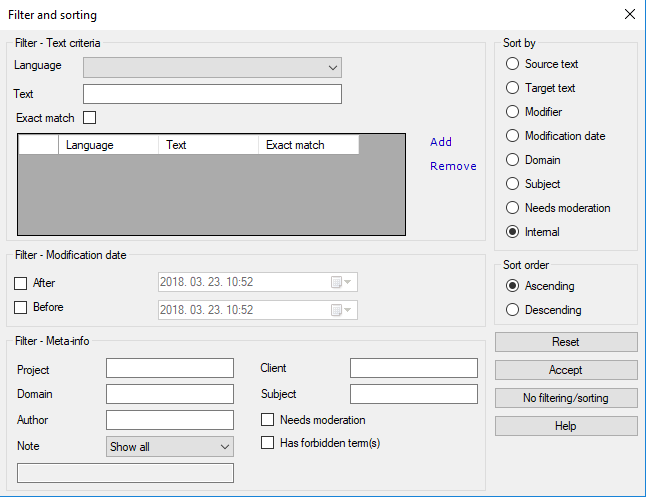
Möglichkeiten
Im Abschnitt Filter - Textkriterien können Sie Wörter in den verschiedenen Sprachen der Termdatenbank auflisten. Die Einträge, die mindestens eines dieser Wörter oder einen dieser Ausdrücke enthalten, werden aufgelistet.
- Wählen Sie in der Dropdown-Liste Sprache eine Sprache aus. In memoQ wird unter dieser Sprache nach den Wörtern oder Ausdrücken gesucht.
- Geben Sie im Feld Text die zu suchenden Wörter ein.
- Wenn Sie den gesamten Ausdruck und nicht nur die einzelnen Wörter suchen möchten: Aktivieren Sie das Kontrollkästchen Exakter Treffer. Wenn Sie dieses Kontrollkästchen nicht aktivieren, werden alle Einträge zurückgegeben, die die Wörter in beliebiger Reihenfolge und nicht unbedingt zusammen enthalten.
- Fügen Sie der Liste das Wort oder den Ausdruck hinzu: Stellen Sie sicher, dass die Felder Sprache und Text ausgefüllt sind. Klicken Sie rechts auf Hinzufügen.
So löschen Sie ein Wort oder einen Ausdruck in der Liste: Klicken Sie in der Liste auf das Element, das Sie löschen möchten. Klicken Sie rechts auf Entfernen.
Im Abschnitt Filter – Modification können Sie ein oder zwei Datumsangaben festlegen.
Es werden die Einträge aufgeführt, die nach einem Datum, vor einem Datum oder zwischen zwei Datumsangaben geändert wurden. Diese Einstellung können Sie verwenden, um veraltete Einträge zu entfernen oder um Einträge aufzulisten, die während eines bestimmten Auftrags hinzugefügt wurden.
- So rufen Sie Einträge ab, die nach einem bestimmten Datum und einer bestimmten Uhrzeit geändert wurden: Aktivieren Sie das Kontrollkästchen Nach. Wählen Sie daneben ein Datum und eine Uhrzeit aus.
- So rufen Sie Einträge ab, die vor einem bestimmten Datum und einer bestimmten Uhrzeit geändert wurden: Aktivieren Sie das Kontrollkästchen Vor. Wählen Sie daneben ein Datum und eine Uhrzeit aus.
- So rufen Sie Einträge ab, die zwischen zwei Datumsangaben geändert wurden: Aktivieren Sie die beiden Kontrollkästchen Nach und Vor. Wählen Sie neben dem Kontrollkästchen Nach das frühere Datum und die Uhrzeit aus. Wählen Sie neben dem Kontrollkästchen Vor das spätere Datum und die Uhrzeit aus.
Im Abschnitt Filter - Meta-Info können Sie Einträge abrufen, die zu einem bestimmten Kunden, Fachgebiet oder Projekt gehören. Sie können zudem nach der Person suchen, die den Eintrag zuletzt geändert hat. Geben Sie in den entsprechenden Textfeldern Namen ein.
- Projekt: Geben Sie den Namen eines Projekts auf Kundenseite ein. Dies ist nicht der Name des memoQ-Projekts, sondern der Projektname, den der Kunde verwendet.
- Domäne: Geben Sie die zu suchende Domäne ein. Dieses Feld wird selten verwendet.
- Autor: Geben Sie den Benutzernamen der Person ein, die die Einträge zuletzt geändert hat.
- Kunde: Geben Sie den Namen des Kunden ein, nach dessen Benennungen gesucht werden soll.
- Fachgebiet: Geben Sie das Fachgebiet ein, zu dem die Einträge gehören sollten.
So suchen Sie nach Einträgen, die verbotene Benennungen enthalten: Aktivieren Sie das Kontrollkästchen Weist verbotene Benennung(en) auf.
So filtern sie nach Hinweisen: Wählen Sie in der Dropdown-Liste Hinweis eine Einstellung aus. Wenn Sie Notiz enthält: wählen, geben Sie einen Teil der Notiz in das Textfeld darunter ein.
Wenn Sie Text in zwei oder mehreren Feldern eingeben, wird nach allen eingegebenen Begriffen zusammen gesucht. Wenn Sie z. B. 'memoQLtd' unter Kunde und 'KB' unter Autor eingeben sowie Weist verbotene Benennung(en) auf aktivieren, werden die Einträge aufgeführt, die für den Kunden 'memoQLtd' erstellt und die zuletzt von einem Benutzer mit dem Namen 'KB' geändert wurden sowie mindestens eine verbotene Benennung enthalten.
Wenn Sie an einer Online-Termdatenbank arbeiten, für die Sie als Terminologe zuständig sind, können Sie die Benennungen auflisten, für die eine Bestätigung erforderlich ist. Einträge, für die eine Bestätigung erforderlich ist, werden in der Liste Ergebnisse für Übersetzer erst angezeigt, nachdem sie bestätigt wurden.
So rufen Sie diese Liste ab: Aktivieren Sie unter Filter - Meta-Info das Kontrollkästchen Moderation benötigt. Stellen Sie sicher, dass Sie keine weiteren Bedingungen festlegen.
memoQ verwendet für die Filterung alle Bedingungen aus den drei Filter-Bereichen zusammen: Wenn Sie Wörter und Ausdrücke angeben, Datumsangaben festlegen und einige Meta-Informationen ausfüllen, werden die Einträge aufgelistet, bei denen all dies zutrifft. Wenn Sie beispielsweise nach dem englischen Wort Performance suchen und Nach 10. Juni 2016 festlegen und KB für den Autor eingeben, werden die Einträge aufgelistet, bei denen die englische Benennung das Wort Performance enthält und die nach dem 10. Juni 2016 vom Benutzer KB geändert wurden. Wenn ein Eintrag einige, aber nicht alle Angaben enthält, ist er in der Liste nicht aufgeführt.
Unter Sortieren nach können Sie die Liste nach einer der folgenden Angaben sortieren. Verwenden Sie für die Auswahl die Optionsfelder.
- Intern: Keine wirkliche Sortierung. Die Einträge werden in der Reihenfolge angezeigt, in der sie in der Termdatenbank gespeichert werden. Dies entspricht praktisch der chronologischen Reihenfolge, in der sie hinzugefügt wurden.
- Ausgangstext: Sortiert die Einträge alphabetisch nach ausgangssprachlichen Benennungen.
- Zieltext: Sortiert die Einträge alphabetisch nach zielsprachlichen Benennungen.
- Ändern: Sortiert die Einträge alphabetisch nach dem Namen des Benutzers, der die letzte Änderung vorgenommen hat.
- Änderungsdatum: Sortiert die Einträge nach dem Datum der letzten Änderung.
- Domäne: Sortiert die Einträge alphabetisch nach Domäne. Dies wird selten verwendet.
- Fachgebiet: Sortiert die Einträge alphabetisch nach Fachgebiet. Verwenden Sie diese Option anstatt von Domäne.
- Moderation benötigt: Verwenden Sie diese Einstellung nur in moderierten Online-Termdatenbanken. Einträge, für die eine Bestätigung erforderlich ist, werden oben in der Liste angezeigt.
Wählen Sie nach dem Sortierkriterium die Sortierreihenfolge aus: Klicken Sie auf Aufsteigend oder Absteigend. Normalerweise wird Aufsteigend verwendet.
- Aufsteigend: Sortiert die Einträge von A bis Z bzw. vom ältesten bis zum neuesten Eintrag. Dies empfiehlt sich für die alphabetische Reihenfolge.
- Absteigend: Sortiert die Einträge von Z bis A bzw. vom neuesten bis zum ältesten Eintrag. Verwenden Sie diese Option für das Änderungsdatum.
Abschließende Schritte
So wenden Sie den Filter an und zeigen wieder den Termdatenbank-Editor mit einer gefilterten und sortierten Liste der Einträge an: Klicken Sie auf Akzeptieren.
So fangen Sie von vorne an – löschen alle Bedingungen, bleiben im Fenster Filtern und Sortieren und richten neue Bedingungen ein: Klicken Sie auf Zurücksetzen.
So entfernen Sie den Filter und zeigen wieder den Termdatenbank-Editor mit einer vollständigen Liste der Einträge an: Klicken Sie auf Kein Filtern/Sortieren.